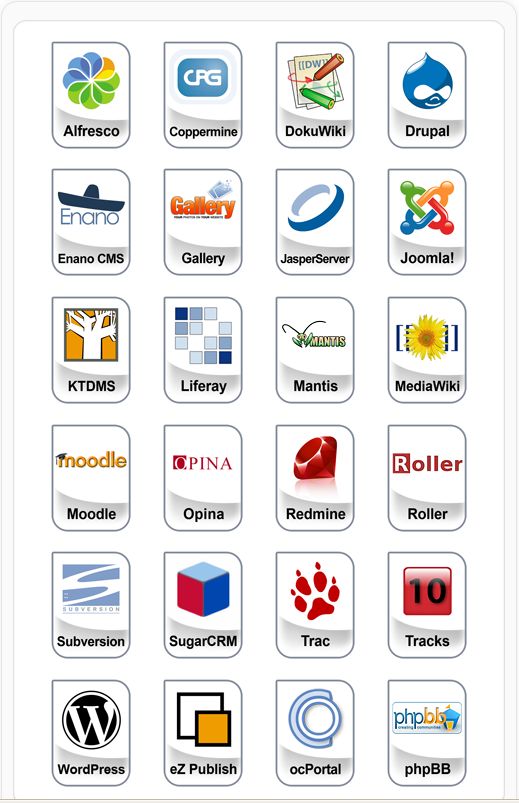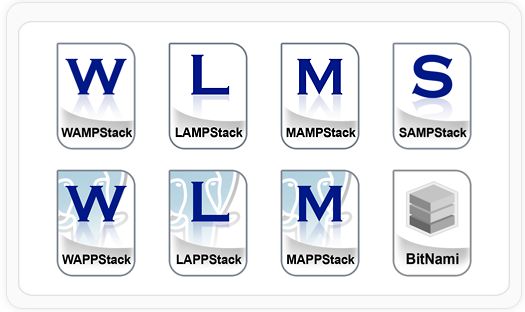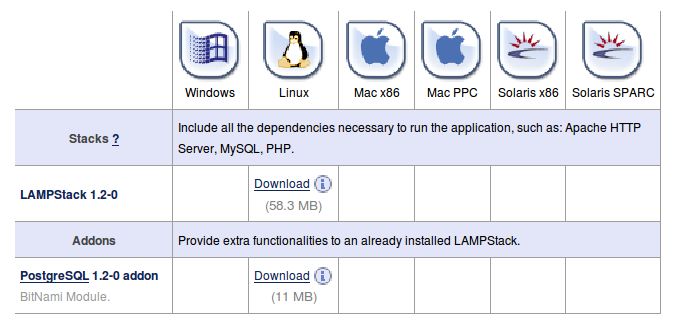| BitNami: instalador de aplicaciones web |
 |
 |
 |
| SOFTWARE - General | ||
| divendres, 11 de desembre de 2009 13:26 | ||
|
There are no translations available. En este artículo vamos a describir brevemente el instalador BitNami y veremos un ejemplo... BitNami: instalador de aplicaciones webIntroducciónA menudo oímos hablar de nuevas aplicaciones web Open Source que prometen ser muy interesantes y querríamos experimentar con ellas para comprobar la funcionalidad que ofrecen, comparar con otras equivalentes, etcétera. Pero la instalación de algunas aplicaciones de software libre no siempre es sencilla. Generalmente requieren tener alguna experiencia, ya que la mayoría necesitan un servidor web Apache y una base de datos MySQL. La instalación de estos elementos no es trivial y por lo tanto no siempre está al alcance de cualquier usuario. Pueden surgir problemas que un usuario en condiciones normales no será capaz de resolver. El proyecto BitNami acude a nuestra ayuda facilitándonos todas estas tareas y haciendo que instalar y establecer una configuración básica de la aplicación web seleccionada sea prácticamente tan sencillo como una secuencia de clics. En el artículo vamos a describir brevemente el instalador BitNami y pasaremos a ver un ejemplo de utilización realizando la instalación del Gestor de contenidos Joomla! utilizando como base la distribución GNU/Linux Ubuntu 9.04 (Jaunty). ¿Qué es BitNami?BitNami (http://bitnami.org/) es un instalador multiplataforma, y con licencia GPL, de aplicaciones web de software libre. Es decir, proporciona instaladores para Linux, Windows y Mac OS y para este último, incluso proporciona en algunos casos versiones para PowerPC y para Intel. Su objetivo es facilitar la instalación y configuración de gran cantidad de aplicaciones web como por ejemplo: WordPress, Joomla!, Drupal, phpBB, MediaWiki, Alfresco, etcétera. Además instala todos los elementos que requiere el funcionamiento de la aplicación, como puede ser un servidor HTTP Apache, o una base de datos como MySQL. BitNami crea paquetes, que llama stacks o pilas, que contienen todo lo necesario (programas, scripts, bases de datos, dependencias de librerías resueltas,...) para la instalación de la aplicación, con total independencia del software que tengamos instalado y sin interferir en él. En nuestro caso, que vamos a instalar Joomla!, no necesitaremos saber cómo se instala Apache o MySQL, ya que el instalador correspondiente de BitNami lo hará por nosotros. De cada aplicación web hay un stack que hay que descargar (http://bitnami.org/stacks) y a continuación instalar siguiendo los pasos indicados. Si llegado el momento queremos desinstalar la aplicación, con BitNami podemos hacerlo de la misma forma, sencilla y dejando nuestro sistema igual que estaba antes de la instalación.
Como resumen podemos decir que BitNami es:
Joomla! sistema gestor de contenidosEn general un sistema gestor de contenidos (CMS) es una aplicación de software libre que facilita la creación y organización de documentos y otros tipos contenidos de forma colaborativa. Suele ser una aplicación que se ejecuta vía web y es utilizada para la gestión de portales y contenidos web. Joomla! es un sistema gestor de contenidos (CMS) utilizado para la creación y gestión de sitios web, tanto si son portales corporativos, como sitios para el comercio electrónico o simplemente portales para la publicación de noticias. Además, con licencia GPL. Tiene la ventaja frente a otros CMS de disponer de una arquitectura abierta que permite la colaboración entre gran cantidad de desarrolladores de todo el mundo. Este punto le da una gran potencia frente a otros CMS mas cerrados, ya que permite la creación de extensiones y la personalización y adaptación que pueden requerir empresas con objetivos muy dispares. A continuación nombramos algunas de las características mas importantes de Joomla! brevemente, ya que el objetivo del artículo no es Joomla! en sí mismo, sino su instalación utilizando BitNami. Las principales características de Joomla! son las siguientes:
La lista de características de Joomla! puede ser interminable. Para el lector interesado en este CMS, su funcionamiento, configuración y personalización le remitimos a la página principal del proyecto http://www.joomla.org/ y a la sección 'Software Libre Freeware y Shareware' del Observatorio Tecnológico en el que podrán encontrar varios artículos sobre Joomla!. Utilización de BitNamiLa utilización de BitNami Joomla! Stack simplifica enormemente el despliegue de Joomla! y sus dependencias necesarias. Joomla! se puede desplegar utilizando:
Instalador nativo BitNami StackIncluye todo el software necesario y no interfiere con otro software del sistema. La instalación y configuración de todo el software incluido en la pila está completamente automatizada. Todos los instaladores nativos para BitNami Stacks son completamente autónomos, lo que significa que el usuario no tiene que preocuparse de instalar ningún otro software en su sistema. En general los instaladores nativos tienen dos formatos:
Existen pilas independientes que agrupan las aplicaciones de base indicadas. Se llaman LAMP (para GNU/Linux) y WAMP (para Windows). Se recomienda utilizar LAMP o WAMP cuando se van a instalar varias aplicaciones utilizando BitNami. De esta forma todas ellas comparten los servidores HTTP, MySQL y PHP. Por ejemplo, si queremos instalar con BitNami el portal Joomla!, WordPress y el sistema de gestión e-learning Moodle, no haría falta instalar 3 pilas LAMP. Instalamos la pila que contiene el software requerido por todos ellos y sobre esta pila instalamos los módulos correspondientes de cada aplicación.
|
|
$ ./bitnami-lampstack-1.2-0-linux-installer.bin |
Comienza la instalación de la pila y muestra la siguiente ventana:
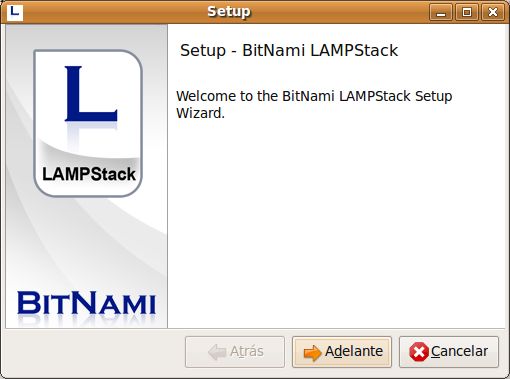
Indicar donde se quiere hacer la instalación:
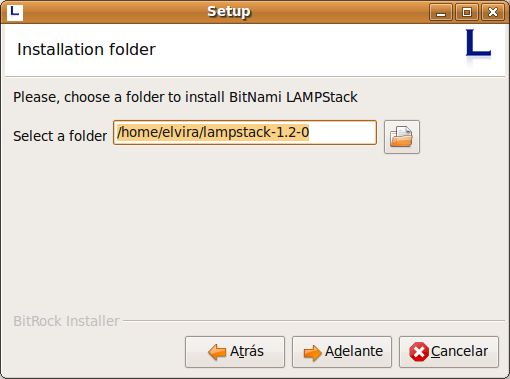
El siguiente paso pide una contraseña para el usuario root de MySQL. Es importante que recordemos esta contraseña.
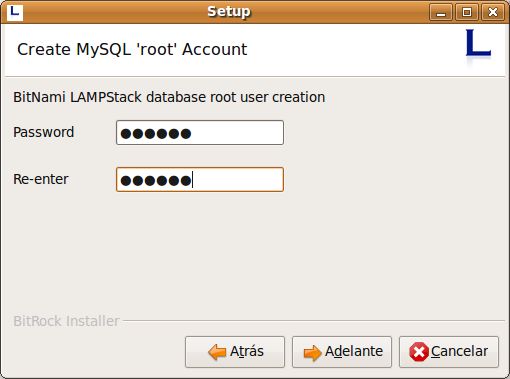
A continuación pide el puerto de escucha de Apache. Por defecto ofrece el 8080, pero se puede cambiar si tenemos ese puerto ya ocupado con otro servicio.
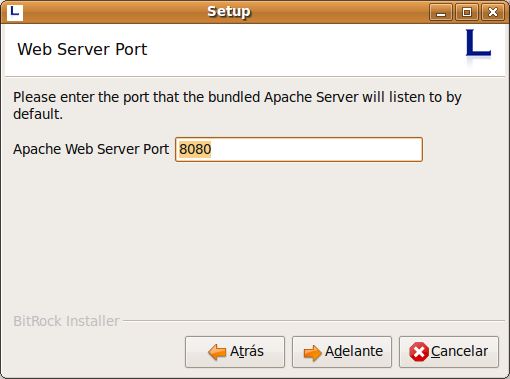
Seguimos Adelante y nos dice que ya está listo para instalar la pila LAMP en nuestro sistema:

Y comienza la instalación:
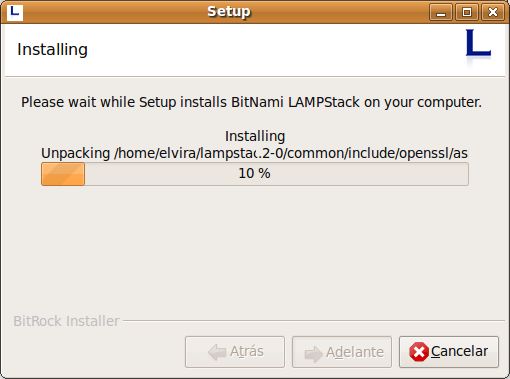
Inicializa la base de datos MySQL y termina:
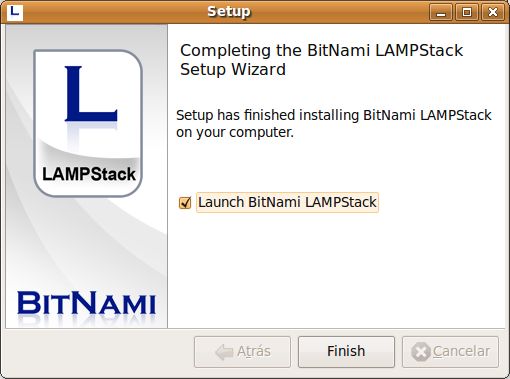
Pulsar en Finish. El proceso de instalación de la pila para GNU/Linux ha terminado y nos ha instalado Apache y MySQL, preparados para su utilización desde Joomla!
Instalación del módulo Joomla!
Para instalar el módulo específico de Joomla! hay que ir a http://bitnami.org/stack/joomla, y en la tabla siguiente hacer clic sobre el módulo Joomla para Linux:
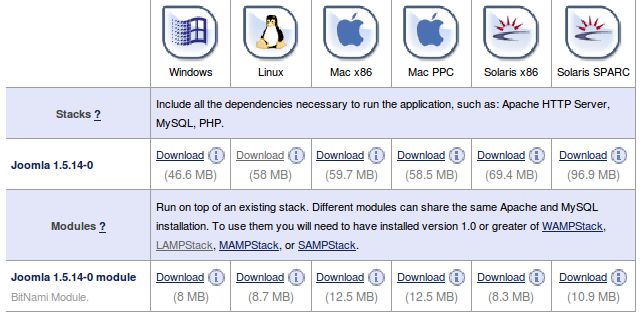
El archivo descargado es bitnami-joomla-1.5.14-0-module-linux-installer.bin y lo guardamos donde nos interese.
Para instalar el archivo, no funciona haciendo doble clic sobre él. Hay que abrir una terminal, acceder al directorio donde hemos descargado el archivo y ejecutar:
|
$ ./bitnami-joomla-1.5.14-0-module-linux-installer.bin |
Comienza la instalación del módulo Joomla!:


A continuación pide un directorio que contenga una instalación de BitNami LAMPStack.
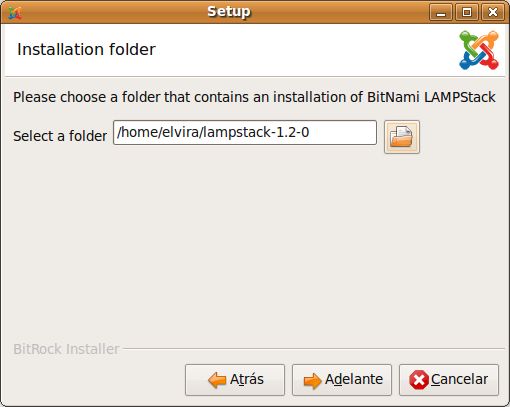
A continuación se va a crear la cuenta de administrador. Asignar un nombre de usuario administrador (admin) y una contraseña para acceder como root a la base de datos MySQL (la que dimos al instalar LAMPStack).
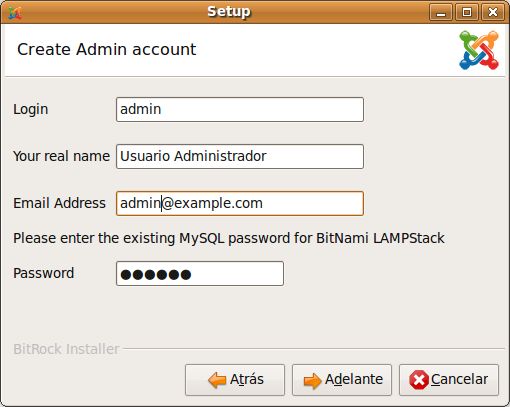
Hay que asignar un nombre al sitio web que vamos a crear (portalPruebas).
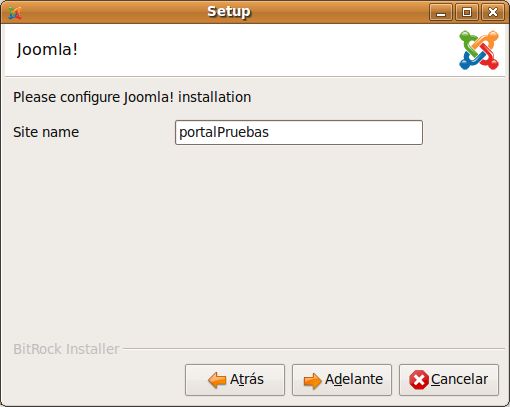
Ya está listo para comenzar la instalación del módulo BitNami para Joomla! en el equipo:
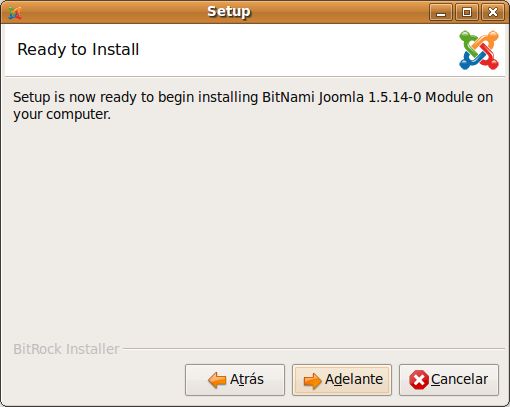
Y la instalación comienza:
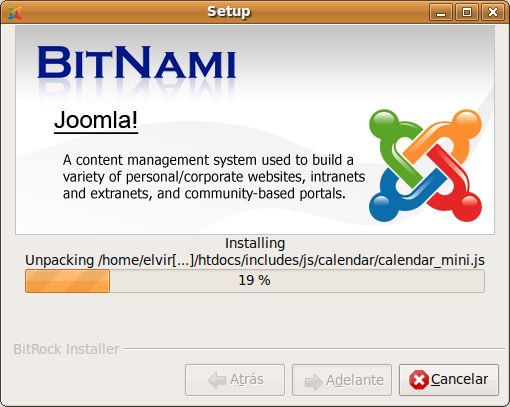
Y termina:
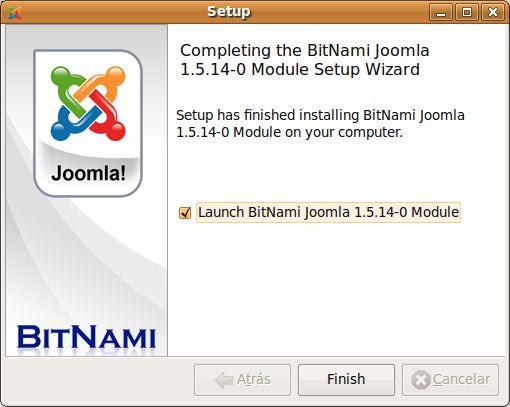
Al pulsar en el botón Finish se abre una pestaña en el navegador mostrándonos el aspecto inicial de nuestro portal Joomla! 'portalPruebas'.
Ya tenemos el CMS Joomla! instalado y funcional. El aspecto es el estándar y que el usuario irá adaptando a sus gustos y preferencias.
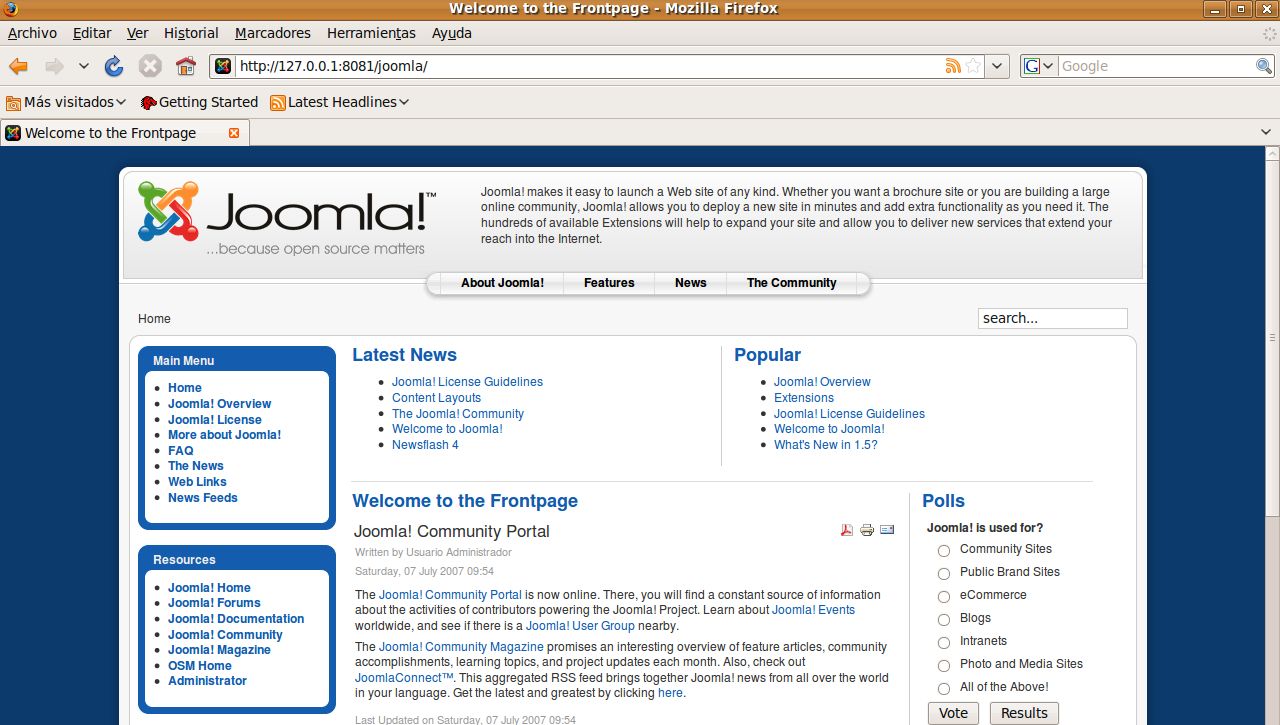
Vamos ahora al formulario de conexión al portal e introducimos los datos (usuario/contraseña) del administrador que hemos proporcionado durante la instalación.

Recordar que Joomla! diferencia entre el Frontend y Backend del portal. El frontend es la parte pública del portal y contiene las zonas configurables en las que clasificaremos la información.
El backend es el panel de administración y por lo tanto, la parte no pública del portal, accesible sólo para determinados perfiles de usuario.
Al conectarnos vamos al bloque de Recursos > Administración y nos muestra la interfaz de administración del portal, que tiene el siguiente aspecto:
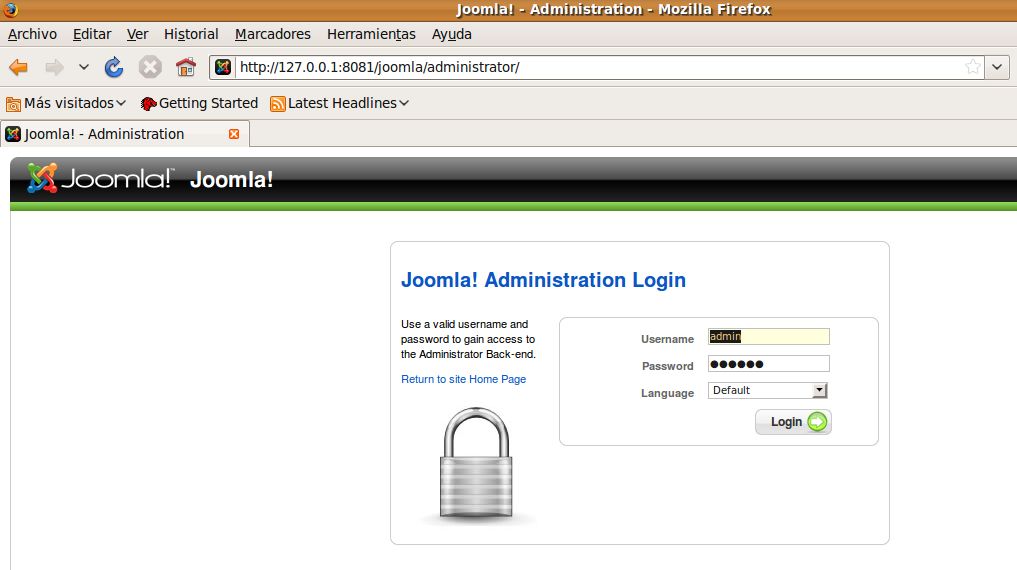
Pulsamos el botón de Login y entramos en el backend de Joomla!
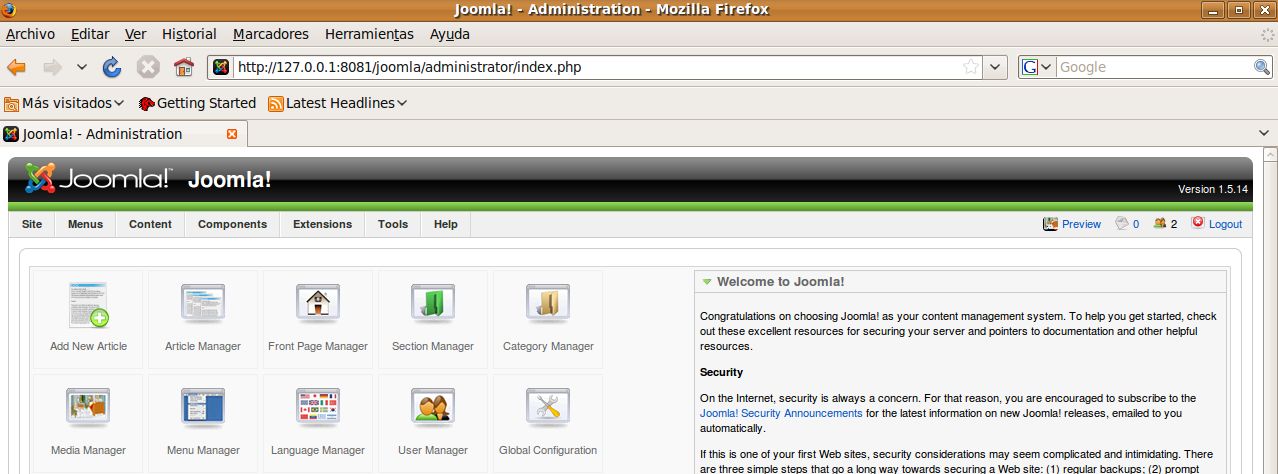
Desde esta ventana el usuario administrador dispone de todos los menús necesarios para llevar a cabo la configuración, personalización, puesta a punto y control del portal Joomla!
Nuestro objetivo llegaba hasta aquí y como siguiente paso al de la instalación aconsejamos instalar la extensión de Joomla! para el lenguaje español y que podemos descargar desde la página http://extensiones.joomlaspanish.org/.
La tarea de configuración global del sitio web, la personalización del portal, instalación de plantillas, la gestión de usuarios y perfiles, la categorización de los contenidos, creación y ubicación de menús, y un largo etcétera queda ya a criterio del usuario administrador que deberá documentarse bien para conseguir un portal web eficiente, atractivo y seguro.
Conclusión
Comprobamos la sencillez de uso de BitNami y la ayuda que supone al usuario no tener que instalar todo el software requerido por Joomla!, incluido el propio Joomla!, por su cuenta y su posterior configuración.
Como vemos el paquete integrado que ofrece BitNami facilita la labor al usuario no experimentado y le deja 'listo' un portal Joomla! sin necesidad de disponer de conocimientos sobre el servidor HTTP Apache y el servidor de bases de datos MySQL, que junto con el intérprete y lenguaje PHP, son los requisitos básicos para el funcionamiento de Joomla!.
Sencillo, rápido, limpio... ¿se puede pedir más?